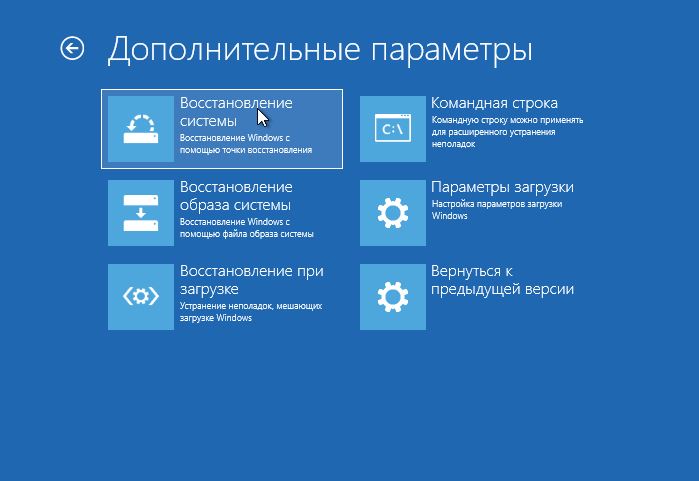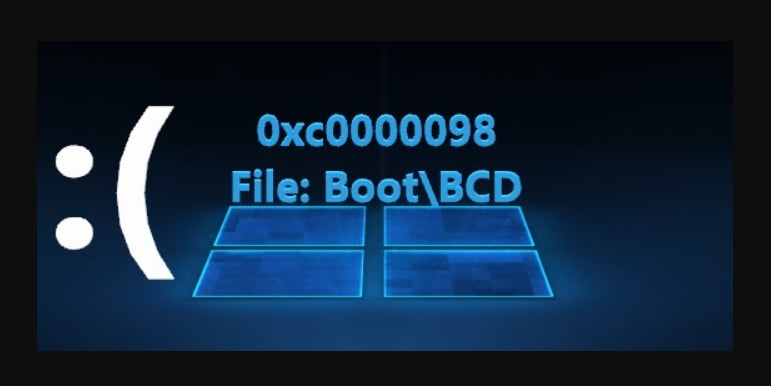При завантаженні комп’ютера або ноутбука з Windows 11/10 користувач може зіткнутися з кодом помилки 0xc0000098 File: BootBCD. Крім того, помилка може виникнути при оновленні Windows 7 до Windows 10.
Код помилки 0xc0000098 File: BootBCD з’являється через пошкоджений завантажувач, де міг бути збій конфігурації завантаження системи або биті сектори на диску потрапили саме на сектор завантаження.
Як виправити помилку 0xc0000098 у Windows 11/10
Припускаючи, що помилка 0xc0000098 є циклічною і ви не можете завантажитися на робочий стіл. У цьому випадку, щоб не було проблем з правами доступу, рекомендую створити інсталяційну флешку з Windows 11 або 10. Почніть інсталяцію Windows і натисніть знизу на Відновлення системи , щоб потрапити в середовище відновлення WinRE .
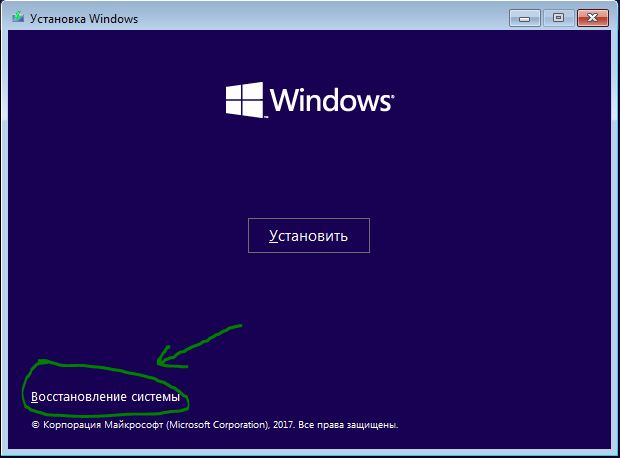
Якщо у вас немає можливості створити настановну флешку, то спробуйте нижче рішення. Іноді права доступу налаштовані не надто суворо і деякі команди виконуватимуться. Щоб потрапити в середовище відновлення, увімкніть і вимкніть комп’ютер на кнопку 3-4 рази, доходячи до помилки. Далі запустити діагностику, де натисніть Додаткові параметри .
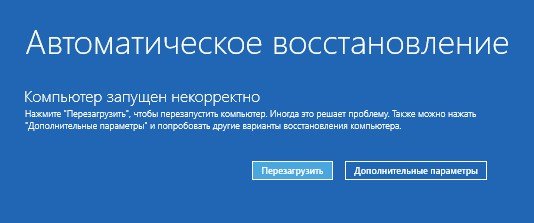
1. Відновити BCD
1 . Примітка BCD у помилці 0xc0000098 вказує на те, що є проблеми у завантажувачі. Спробуємо відновити його. Для цього перейдіть до середовища відновлення Пошук та усунення несправностей > Додаткові параметри > та виберіть Відновлення під час завантаження .
Якщо вище не допомогло, то перебудуємо завантажувач на ручну. Для цього запустіть Командний рядок там же.
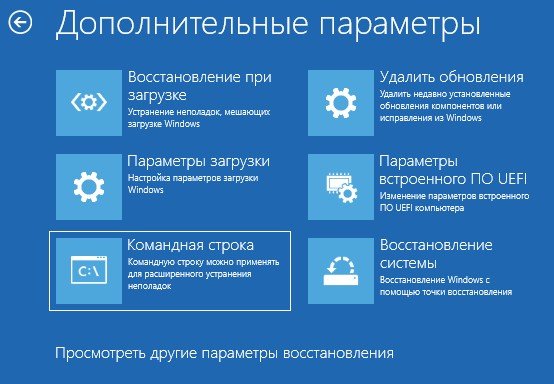
2 . У командному рядку введіть нижче команду, щоб дізнатися букву диска, де інстальовано Windows 11/10. У графі Завантаження Windows знайдіть пункт osdevice і на проти буде вказана буква диска. У разі це диск C .
- BCDEdit
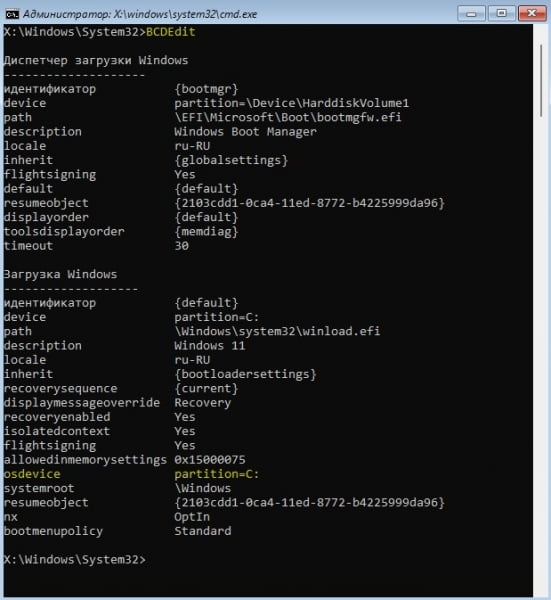
3 . Тепер відновимо биті сектори на диску, якщо такі будуть. Введіть у вікно командного рядка команду:
- chkdsk /f /r C:
! Замініть букву диска C:, якщо у вас інша крок 2 вище.
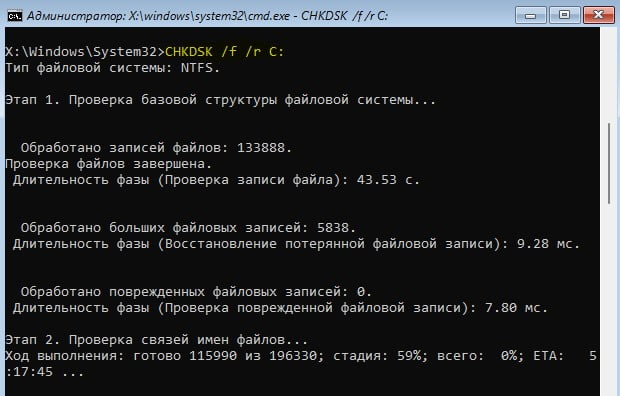
4 . Тепер перебудуємо сам завантажувач. Для цього введіть наступні команди по порядку в вікно CMD:
- C:
- bootrec /fixmbr
- bootrec /fixboot
- bootrec /scanos
- bootrec /rebuildbcd
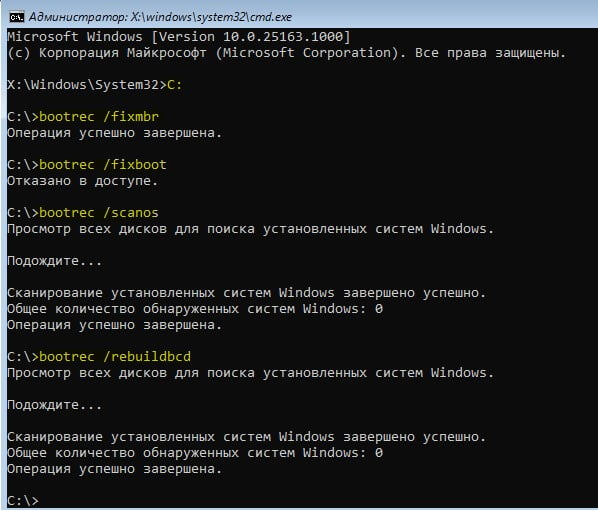
5 . Тепер закрийте командний рядок і запустіть назад Відновлення під час завантаження , як у кроці 1.
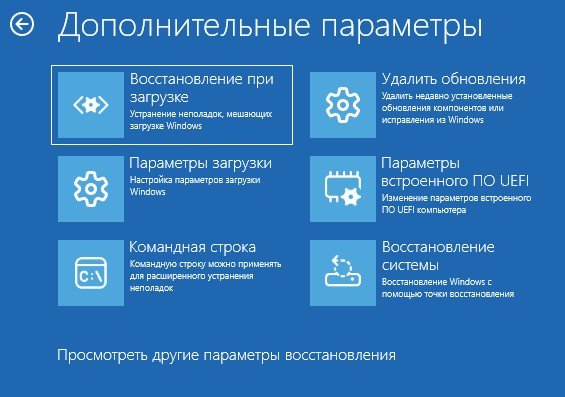
2. Відновлення системних файлів
Потрібно спробувати завантажитись у безпечному режимі. Для цього перейдіть до середовища відновлення Пошук та усунення несправностей > Додаткові параметри > Установки Завантаження > Перезавантажити . Натисніть F5 або цифру 5, щоб завантажитись у безпечному режимі із завантаженням мережевих драйверів .
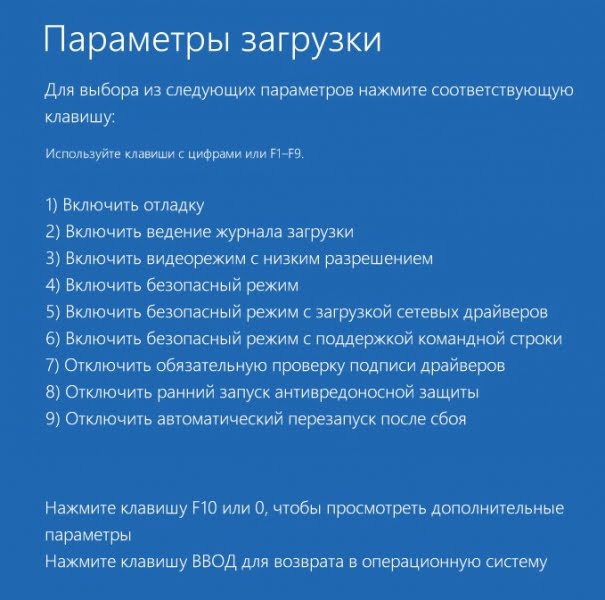
Завантажившись у безпечний режим, запустіть командний рядок від імені адміністратора та введіть нижче команди по порядку, після чого перезавантажте ПК:
- DISM.exe/Online/Cleanup-image/Restorehealth
- sfc /scannow
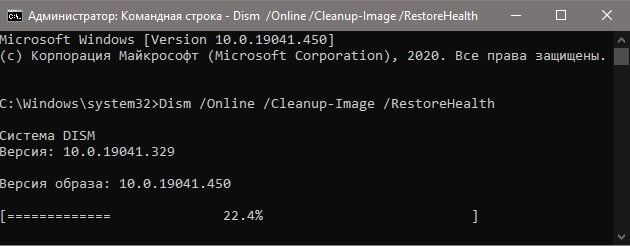
Якщо ви не можете завантажитись у безпечному режимі через помилку 0xc0000098 , то запустіть командний рядок у середовищі відновлення та введіть по порядку команди:
- sfc /scannow
- sfc /scannow /offbootdir=C: /offwindir=C:Windows
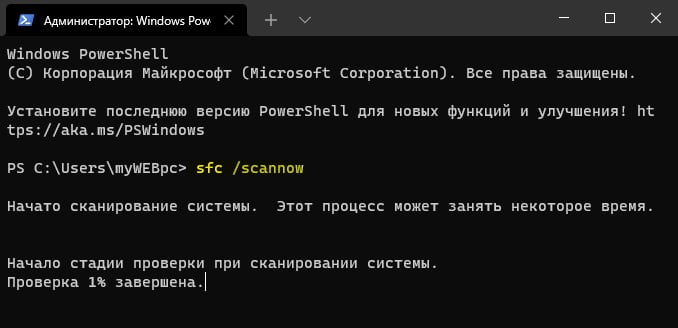
Якщо ви завантажилися в середовище відновлення з флешки, то введіть:
- dispart – запуск інструменту роботи з дисками
- list volume – запам’ятайте літеру флешки з інсталяційною Windows
- exit – вихід із інструменту
- DISM /Online /Cleanup-Image /RestoreHealth /Source:D:Sourcesinstall.esd
- Замініть вище в команді на свою літеру замість D
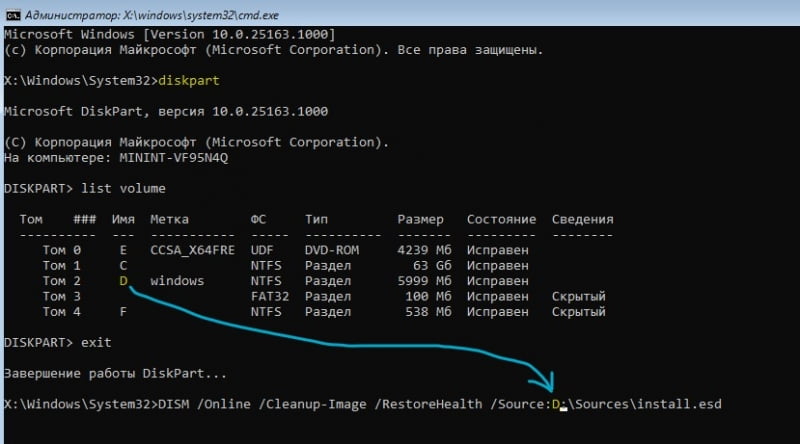
3. Видалити оновлення Windows
Якщо помилка 0xc0000098 стала з’являтися після чергового оновлення Windows 11/10, варто видалити останнє встановлене оновлення. Для цього запустіть командний рядок у середовищі відновлення (спосіб 1, крок 1) і введіть команду нижче. Крім того, якщо ви можете завантажитися в безпечному режимі, то це буде найкращим варіантом:
- wmic qfe list brief /format:table – виводить список встановлених оновлень
- wusa /uninstall /kb:5004342 – видалити вибраний патч KB
- Дивіться за датою встановлені патчі та прикиньте, коли почала з’являтися помилка
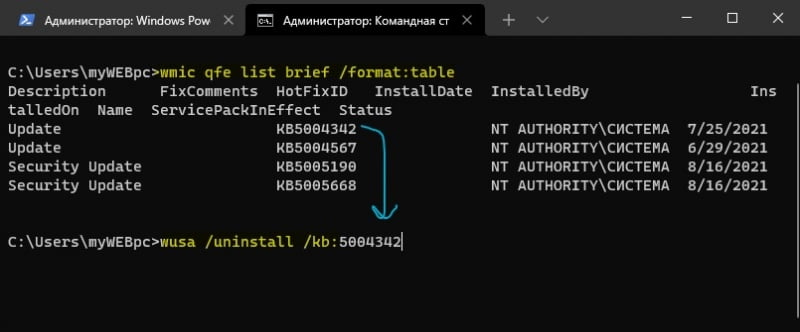
4. Точка відновлення
Виберіть у додаткових параметрах під час завантаження Відновлення системи , щоб відкотити Windows 11/10 назад на кілька днів.